相信许多伙伴还不了解ppt2013如何插入向右擦除效果的简单操作,不过没关系,下面就分享了ppt2013插入向右擦除效果的操作方法,希望感兴趣的朋友都来共同学习哦。
ppt2013插入向右擦除效果的简单方法

点击打开箭头所指的ppt文档。
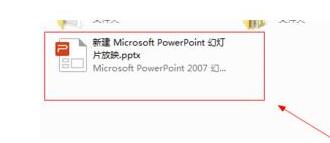
点击箭头所指的“视图”这一项。
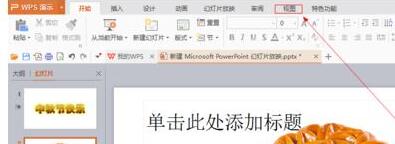
点击箭头所指的的“幻灯片浏览”这一项。
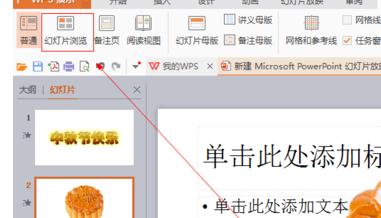
点击箭头所指的“切换”按钮。

点击箭头所指的“向右擦除”这一项。
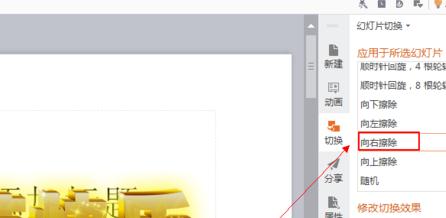
点击箭头所指的“应用于所有幻灯片”按钮。
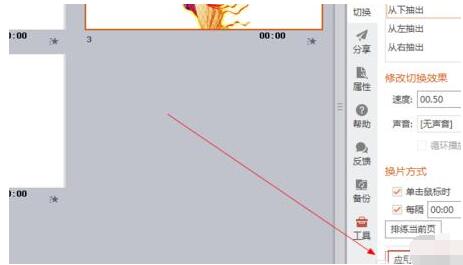
点击箭头所指的“幻灯片播放”按钮,对幻灯片进行播放。
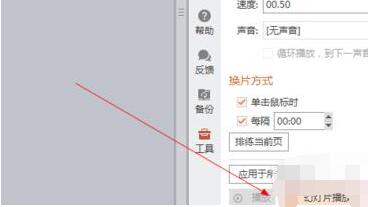
如图,到这就能看到幻灯片向右擦除的效果展示了出来。

以上这里为各位分享了ppt2013插入向右擦除效果的简单教程。有需要的朋友赶快来看看本篇文章吧。








